Όταν τα Windows εντοπίζουν ένα μη συμβατό ή κατεστραμμένο πρόγραμμα οδήγησης για μια συσκευή, αποτυγχάνει να το προετοιμάσει. Η συσκευή σταματά να λειτουργεί και όταν ο χρήστης διερευνήσει, το "Τα Windows δεν μπορούν να προετοιμάσουν το πρόγραμμα οδήγησης συσκευής για αυτό το υλικό (Κωδικός 37)Το μήνυμα σφάλματος εμφανίζεται στο παράθυρο "Κατάσταση συσκευής". Η επίλυση αυτού του προβλήματος είναι αρκετά εύκολη και μπορείτε να το κάνετε πολύ εύκολα.
Πίνακας περιεχομένων
Επιδιόρθωση 1 – Σάρωση του υπολογιστή
Μπορείτε να σαρώσετε τη συσκευή σας για τυχόν αλλαγές υλικού. Τα Windows θα ελέγξουν τελικά και θα εντοπίσουν οποιαδήποτε αλλαγή προγράμματος οδήγησης.
1. Πρέπει απλώς να κάνετε δεξί κλικ στο "κλειδί Windows"και πατήστε "Διαχειριστή της συσκευής“.

2. Όταν εμφανιστεί η Διαχείριση Συσκευών στο σύστημά σας, κάντε κλικ στο "Δράση" στη γραμμή μενού.
ΔΙΑΦΗΜΙΣΗ
3. Εδώ, πατήστε το "Σάρωση για αλλαγές υλικού” για σάρωση για αλλαγές υλικού για το σύστημά σας.
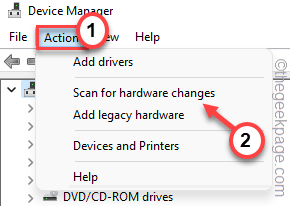
Τα Windows θα κάνουν τώρα σάρωση για τυχόν υλικό που λείπει και θα επανεγκαταστήσουν το ίδιο. Αυτή η διαδικασία συνήθως διαρκεί δευτερόλεπτα. Δοκιμάστε εάν αυτό λειτουργεί.
Επιδιόρθωση 2 – Απεγκαταστήστε το κατεστραμμένο πρόγραμμα οδήγησης
Αυτή είναι η πιο σημαντική λύση για αυτό το ζήτημα. Δοκιμάστε να απεγκαταστήσετε το πρόγραμμα οδήγησης συσκευής από τη Διαχείριση Συσκευών και κάντε επανεκκίνηση.
1. Αρχικά, πατήστε το Κλειδί Win και R κλειδιά ταυτόχρονα.
2. Στη συνέχεια, πληκτρολογήστε "devmgmt.msc"και πατήστε "Εντάξει” για πρόσβαση στη Διαχείριση Συσκευών.
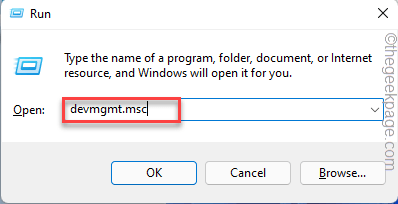
3. Στη σελίδα Διαχείριση Συσκευών, αναπτύξτε το πρόγραμμα οδήγησης συσκευής που αντιμετωπίζετε αυτό το πρόβλημα.
4. Τώρα, πατήστε δεξί το πρόγραμμα οδήγησης και πατήστε "Ιδιότητες“.
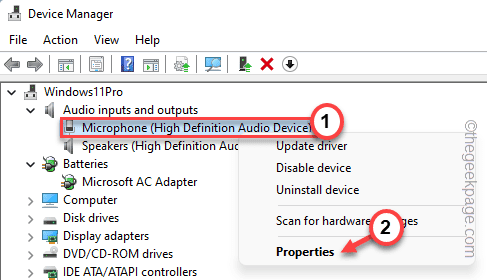
5. Τώρα, πρέπει να πάτε στο "Οδηγόςκαρτέλα ".
6. Στη συνέχεια, κάντε κλικ στο "ΑπεγκατάστασηΣυσκευή” επιλογή.
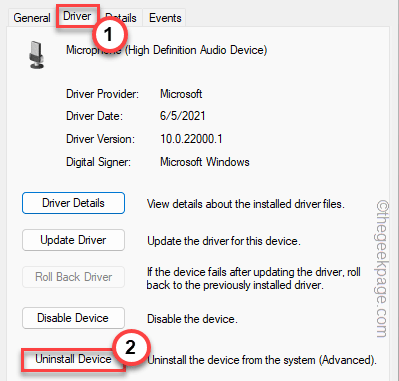
6. Στο μήνυμα απεγκατάστασης συσκευής, έλεγχος ο "Διαγράψτε το λογισμικό προγράμματος οδήγησης για αυτήν τη συσκευή."Πλαίσιο ελέγχου.
7. Τώρα, κάντε κλικ στο "Απεγκατάσταση” για να το απεγκαταστήσετε από το σύστημά σας.
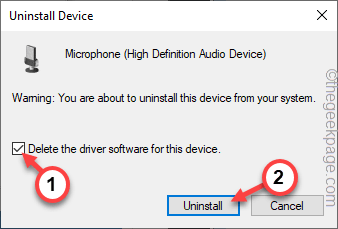
Μόλις απεγκαταστήσετε το πρόγραμμα οδήγησης, κλείστε τα πάντα και επανεκκίνηση το σύστημα.
Εάν η συσκευή είναι εξωτερική συσκευή πολυμέσων, μπορείτε να την αποσυνδέσετε και να την επανασυνδέσετε ξανά. Καθώς τα Windows εκκινούνται, θα φορτώσει αυτόματα το προεπιλεγμένο πρόγραμμα οδήγησης για τη συσκευή.
Αυτό θα διορθώσει το πρόβλημα σίγουρα.
Διόρθωση 3 – Ενημερώστε το πρόγραμμα οδήγησης
Εάν εκκρεμεί ενημέρωση για τη συσκευή, εγκαθιστάτε την ενημέρωση αμέσως για να λύσετε το πρόβλημα.
1. Πάτα το Κλειδί Win και το Χ πλήκτρα μαζί και θα δείτε ότι έχει εμφανιστεί ένα μενού περιβάλλοντος.
2. Στη συνέχεια, πατήστε "Διαχειριστή της συσκευής” για πρόσβαση στη Διαχείριση Συσκευών.

3. Μόλις εμφανιστεί η Διαχείριση Συσκευών στην οθόνη σας, πατήστε δεξί στη συσκευή και κάντε κλικ στο «Ενημέρωση προγράμματος οδήγησης“.
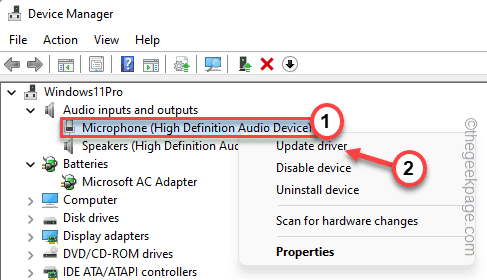
4. Τώρα, κάντε κλικ στο "Αναζητήστε αυτόματα προγράμματα οδήγησης” επιλογή αναζήτησης για την πιο πρόσφατη έκδοση του προγράμματος οδήγησης.
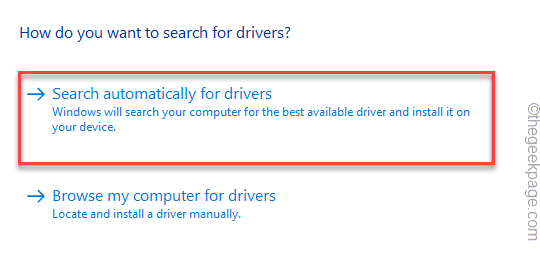
Τα Windows θα πραγματοποιήσουν μια διαδικτυακή αναζήτηση και θα πραγματοποιήσουν λήψη του πιο πρόσφατου προγράμματος οδήγησης. Εάν εντοπίσει το πιο πρόσφατο πρόγραμμα οδήγησης, θα κατεβάσει και θα εγκαταστήσει το ίδιο.
5. Ωστόσο, εάν δείτε την επιλογή «Τα καλύτερα προγράμματα οδήγησης για τη συσκευή σας έχουν ήδη εγκατασταθεί». Πατήστε "Αναζητήστε ενημερωμένα προγράμματα οδήγησης στο Windows Update“.
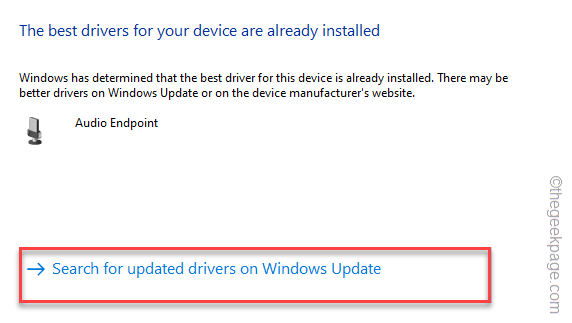
Αυτό θα σας ανακατευθύνει στη σελίδα του Windows Update.
6. Στη σελίδα του Windows Update, δείτε εάν αυτό το πρόγραμμα οδήγησης ενημερώνεται ή όχι.
7. Εάν δεν μπορείτε να το βρείτε εκεί, κάντε κλικ στο "Προχωρημένες επιλογές" Στην ιδια σελιδα.
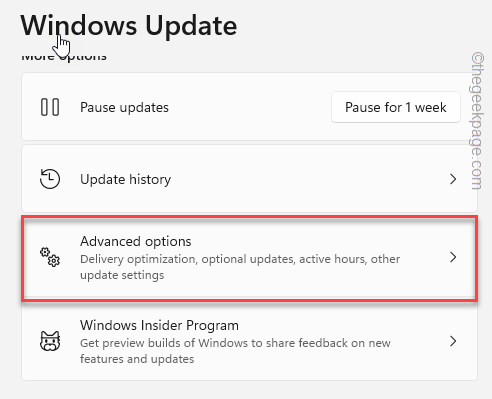
8. Στο δεξί παράθυρο, πατήστε στο "Προαιρετικές ενημερώσεις” επιλογή πρόσβασης σε αυτό.
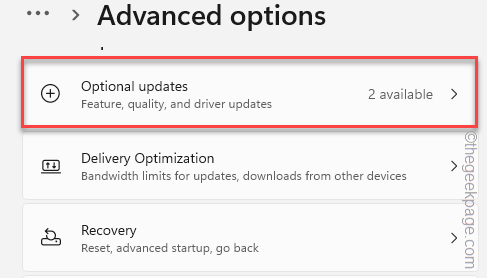
Θα δείτε μια λίστα με ενημερώσεις για λήψη.
9. Επιλέξτε αυτά τα πλαίσια και κάντε κλικ στο "Λήψη και εγκατάσταση" για να εγκαταστήσετε αυτές τις ενημερώσεις.
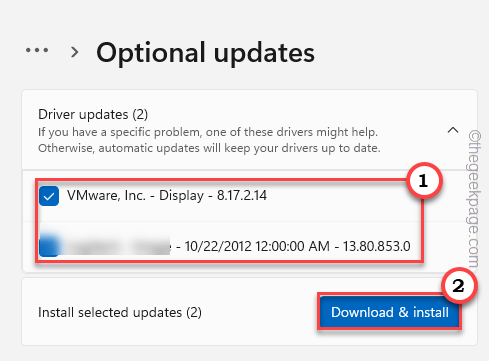
Μόλις γίνει λήψη και εγκατάσταση, ελέγξτε αν αυτό λύνει το πρόβλημα για εσάς.
Βήμα 1 - Κατεβάστε το Restoro PC Repair Tool από εδώ
Βήμα 2 - Κάντε κλικ στο Start Scan για να βρείτε και να διορθώσετε αυτόματα οποιοδήποτε πρόβλημα υπολογιστή.


